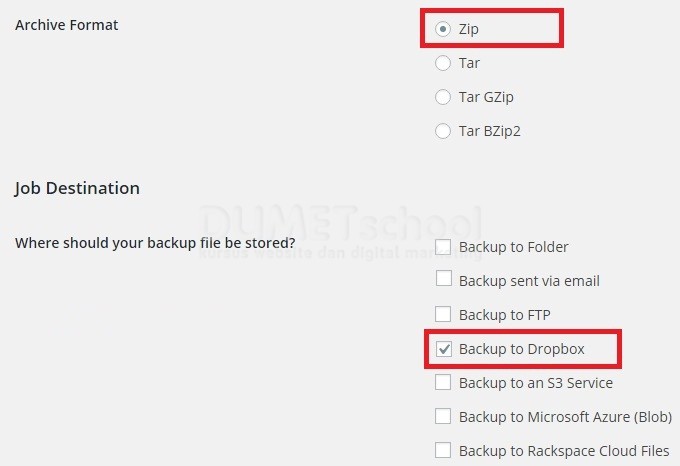Pada kesempatan ini saya akan menjelaskan bagaimana Cara Backup WordPress Dengan Plugin BackWPUp. Backup adalah salah satu pertahanan terbaik terhadap ancaman keamanan website. backup secara teratur dan berkala adalah salah satu hal yang perlu di miliki oleh setiap webmaster, dan salah satu plugin yang cukup familiar untuk backup wordpress dengan lisensi gratis adalah BackWPUp.
Berikut tahapan langkah-langkah nya:
Untuk menginstal plugin BackWPup tersebut dapat dilakukan melalui menu Plugin >> Add New di halaman admin wordpress, kemudian cari plugin dengan mengetikan BackWPup di menu pencarian plugin dan klik Install Now, seperti gambar di bawah ini:
Klik Add New Job, dan pada tab General, ketikan nama untuk pekerjaan tersebut sesuai dengan keinginan teman-teman. Dimana nantinya ini akan digunakan secara internal dan akan membantu untuk mengidentifikasi setiap contoh cadangan. Pada bagian Job Tasks, pilih beberapa tugas yang akan di lakukan. Pada contoh ini saya pilih beberapa tugas yang nantinya bisa di lakukan yaitu backup database (Database Backup), file cadangan (File Backup), WordPress ekspor XML (WordPress XML Export) dan daftar plugin Terpasang (Instaled Plugin List), sesuaikan dengan kebutuhan teman-teman, seperti contoh gambar di bawah ini:
Pada bagian Archive Format, pilihlah jenis arsip yang nantinya akan dibuat, Opsi default nya adalah tar.gz, namun pada contoh di sini saya menggunakan format zip. Pada bagian Job Destination, pilih sesuai dengan keinginan teman-teman, namun pada contoh di sini saya simpan Backup tersebut ke Dropbox, jadi bisa teman-teman pilih Backup to Dropbox , saran saya apa pun yang anda lakukan, jangan menyimpan backup tersebut pada server Anda, seperti contoh gambar di bawah ini:
Selanjutnya klik pada tab Schedule dan tentukan seberapa sering ingin backup situs tersebut. Pada bagian ini teman-teman dapat menjadwalkan untuk menjalankan Backup secara Bulanan, mingguan, atau harian, namun jika teman-teman merasa bahwa itu tidak di butuhkan sebaiknya lewati saja pada tahap ini, namun pada contoh di sini saya gunakan dengan skala Backup mingguan.
Selanjutnya klik pada tab To: DropbOx dan klik Reauthenticate (full Dropbox), seperti gambar di bawah ini:
Selanjutnya teman-teman akan di bawa ke situs Dropbox dimana nanti akan diminta untuk memberikan nama pengguna dan password. Setelah berhasil masuk ke Dropbox, selanjutnya akan diminta izin untuk memberikan akses BackWPup ke akun DropBox teman-teman, seperti contoh gambar di bawah ini:
 Setelah itu, plugin akan mengurus sisanya, klik Save dan untuk selanjutnya klik RUN NOW, tunggu hingga proses Backup selesai dan biasanya akan memakan waktu yang cukup lama, berikut seperti gambar di bawah ini:
Setelah itu, plugin akan mengurus sisanya, klik Save dan untuk selanjutnya klik RUN NOW, tunggu hingga proses Backup selesai dan biasanya akan memakan waktu yang cukup lama, berikut seperti gambar di bawah ini:
Sampai di sini penjelasan saya cara backup wordpress dengan plugin BackWPUp. Semoga Bermanfaat